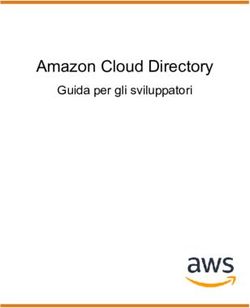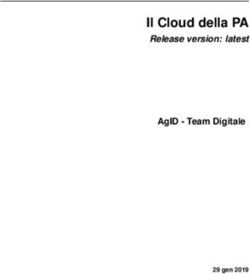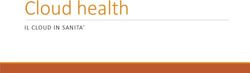Guida alla transizione a vRealize Automation 8 - 04 febbraio 2021 vRealize Automation 8.3 - VMware Docs
←
→
Trascrizione del contenuto della pagina
Se il tuo browser non visualizza correttamente la pagina, ti preghiamo di leggere il contenuto della pagina quaggiù
Guida alla transizione a vRealize Automation 8
È possibile trovare la documentazione tecnica più aggiornata sul sito Web di VMware all'indirizzo:
https://docs.vmware.com/it/
VMware, Inc. VMware, Inc.
3401 Hillview Ave. Centro Leoni Palazzo A
Palo Alto, CA 94304 Via Spadolini 5
www.vmware.com Ground Floor
Milan, MI 20121
tel: +39 02 30412700
fax: +39 02 30412701
www.vmware.com/it
©
Copyright 2021 VMware, Inc. Tutti i diritti sono riservati. Informazioni sul copyright e sui marchi
VMware, Inc. 2Sommario
1 Guida alla transizione a vRealize Automation 8 6
2 Come eseguire l'aggiornamento a vRealize Automation 8.x 7
3 Utilizzo di Assistente migrazione di vRealize Automation 8 per eseguire una
valutazione della migrazione 8
Esecuzione di una valutazione della migrazione 9
Visualizzazione dei risultati della valutazione 12
Considerazioni su vRealize Automation 8 13
Considerazioni sulla scalabilità 13
Utilizzo dell'estendibilità legacy 13
Plug-in di vRealize Orchestrator 14
Accesso ai database Postgres e Microsoft SQL Server 14
Scrittura dei workflow e del codice di azione per vRealize Automation Cloud Assembly
14
Utilizzo delle sottoscrizioni in vRealize Automation Cloud Assembly 15
4 Migrazione dei tenant tramite vRealize Suite Lifecycle Manager 17
Prerequisiti per la migrazione del tenant 18
Installazione della patch 1 di vRealize Suite Lifecycle Manager 8.2 19
Importazione di vRealize Automation 7.5/7.6 20
Installazione o aggiornamento a VMware Identity Manager 3.3.3 20
Aggiornamento a vRealize Automation 8 20
Esecuzione di una sincronizzazione dell'inventario in ambienti vRealize Automation 7 e 8 e in
un ambiente globale 21
Abilitazione della multi-tenancy 22
Come effettuare la migrazione dei tenant 22
Come unire i tenant 25
5 Utilizzo di Assistente migrazione di vRealize Automation 8 per eseguire una
migrazione 27
6 Prerequisiti della migrazione 29
7 Limitazioni delle migrazioni 31
Limitazioni dei blueprint 31
Limitazioni di XaaS 32
Limitazioni di rete 33
Limitazioni delle distribuzioni 33
VMware, Inc. 3Guida alla transizione a vRealize Automation 8
Limitazioni di vIDM 35
Limitazioni degli endpoint 35
Limitazioni delle sottoscrizioni 36
Limitazioni delle proprietà personalizzate 36
Limitazioni delle zone cloud 37
Limitazioni della prenotazione 37
8 Come eseguire una migrazione brownfield 38
9 Migrazione dell'infrastruttura di vRealize Automation 7 40
Come vengono mappati i gruppi di business in vRealize Automation 8 44
Utenti 45
Considerazioni sui blueprint 45
Come migrare e condividere un modello cloud tra progetti 46
Come si utilizzano i blueprint di vRealize Automation 6.x 47
VMware Cloud Templates 47
Blueprint di moduli personalizzati 48
Blueprint dei profili componente 49
Supporto di NSX 50
Considerazioni su XaaS 50
Blueprint di XaaS 51
Risorse personalizzate 51
Mappatura delle risorse e azioni risorsa 52
In che modo le azioni autorizzate vengono mappate in vRealize Automation 8 52
Considerazioni sugli endpoint 53
Considerazioni sui criteri di approvazione 55
Considerazioni sul networking 60
Considerazioni sulle prenotazioni 63
Prenotazioni ottimizzate 64
Considerazioni sulle proprietà personalizzate 64
Considerazioni sul gruppo di proprietà 65
Considerazioni sulla multi-tenancy 69
10 Migrazione delle sottoscrizioni di vRealize Automation 7 70
Mappatura delle sottoscrizioni e considerazioni 72
11 Migrazione delle distribuzioni di vRealize Automation 7 76
Considerazioni sulla distribuzione 77
Supporto onboarding delle distribuzioni NSX 78
12 Migrazione di vRealize Orchestrator 80
VMware, Inc. 4Guida alla transizione a vRealize Automation 8
Migrazione di un'istanza di vRealize Orchestrator 7.x incorporata 81
Migrazione di un cluster vRealize Orchestrator 7.x incorporato 82
Requisiti di migrazione aggiuntivi per i contenuti che accedono al file system 83
13 Come è possibile visualizzare i risultati della migrazione 85
Come si visualizzano le mappature dei costrutti tra vRealize Automation 7 e vRealize Automation
8 85
14 Che cosa accade durante il rollback di una migrazione 87
Come eseguire la migrazione degli aggiornamenti all'ambiente di origine effettuati dopo la
migrazione 87
15 Passaggi di post-migrazione manuali 89
16 Risoluzione dei problemi relativi alla migrazione 90
Risoluzione dei problemi: valutazione della migrazione 90
Risoluzione dei problemi: migrazione non riuscita 91
Risoluzione dei problemi: rollback della migrazione non riuscito 91
VMware, Inc. 5Guida alla transizione a vRealize
Automation 8 1
È possibile utilizzare questa guida alla transizione per semplificare la migrazione dell'ambiente
vRealize Automation 7 in vRealize Automation 8.
Attualmente, lo strumento Assistente migrazione di vRealize Automation 8 supporta la
migrazione dai seguenti ambienti di origine:
n vRealize Automation 7.6
n vRealize Automation 7.5
n vRealize Automation 7.4
Nota La migrazione del tenant mediante VMware Identity Manager non è supportata per le
migrazioni alla versione 7.4. Prima di poter eseguire la migrazione a vRealize Automation 8x,
è necessario creare manualmente i tenant, quindi effettuare la migrazione oppure eseguire
l'aggiornamento alla versione 7.5 e quindi eseguire la migrazione alla versione 8.x. vRealize
Automation 8.x non supporta la valutazione e la migrazione di un tenant da vRealize
Automation 7.x a 2 o più organizzazioni della stessa istanza di vRA 8.x.
Limitazioni: l'assistente migrazione di vRealize Automation 8 non supporta:
n Migrazione con un'istanza di vRealize Orchestrator esterna. L'assistente alla migrazione
supporta solo le migrazioni di vRealize Orchestrator incorporato.
Per informazioni sulla migrazione dell'estendibilità di vRealize Automation 7.x a vRealize
Automation 8, vedere la Guida alla migrazione dell'estensibilità di vRealize Automation 8.x.
n Migrazione di integrazioni di vROPS. È necessario migrare manualmente le integrazioni di
vROPS a vRealize Automation 8.
VMware, Inc. 6Come eseguire l'aggiornamento a vRealize Automation 8.x 2 Utilizzando VMware vRealize Suite Lifecycle Manager, è possibile aggiornare l'istanza di vRealize Automation 8.x all'ultima versione vRA 8.x. Per informazioni sull'aggiornamento di vRealize Automation 8.x, vedere Aggiornamento di vRealize Suite Lifecycle Manager e prodotti della suite vRealize. VMware, Inc. 7
Utilizzo di Assistente migrazione
di vRealize Automation 8 per
eseguire una valutazione della
3
migrazione
Prima di poter eseguire la migrazione in vRealize Automation 8, è necessario eseguire una
valutazione della migrazione.
È possibile eseguire una valutazione della migrazione rispetto all'ambiente di origine e in tutte
le istanze di vRealize Orchestrator incorporate per determinare la disponibilità della migrazione
dell'ambiente di origine vRealize Automation 7. La valutazione della migrazione avvisa l'utente di
qualsiasi oggetto di sistema e delle relative dipendenze che non sono pronte per la migrazione e
che influiranno sul processo di migrazione. Vedere Considerazioni su vRealize Automation 8.
Dopo aver eseguito una valutazione della migrazione, è possibile eseguire la migrazione per
importare i dati di configurazione e i contenuti dall'ambiente di origine vRealize Automation 7
corrente in vRealize Automation 8.
Prima di poter eseguire una valutazione della migrazione e una migrazione, è necessario abilitare
il servizio di Assistente migrazione.
Per abilitare la funzionalità Assistente migrazione:
1 Dopo l'aggiornamento e la distribuzione di una nuova istanza di vRealize Automation 8,
passare a Gestione identità e accessi.
2 Selezionare l'utente, modificare il ruolo di amministratore del cloud e visualizzatore o
amministratore del servizio di migrazione. Aggiungere il servizio di valutazione della
migrazione.
3 Eseguire la disconnessione dell'utente da vRealize Automation 8.
4 Eseguire l'accesso dell'utente a vRealize Automation 8 per visualizzare il riquadro di
Valutazione migrazione.
Questo capitolo include i seguenti argomenti:
n Esecuzione di una valutazione della migrazione
n Visualizzazione dei risultati della valutazione
n Considerazioni su vRealize Automation 8
VMware, Inc. 8Guida alla transizione a vRealize Automation 8 Esecuzione di una valutazione della migrazione È possibile eseguire una valutazione della migrazione rispetto a una singola istanza di vRealize Automation 7 o su una istanza di origine di vRealize Orchestrator per determinare se sono pronte per la migrazione. VMware, Inc. 9
Guida alla transizione a vRealize Automation 8 VMware, Inc. 10
Guida alla transizione a vRealize Automation 8
Il processo di valutazione della migrazione include la connessione alle istanze di origine di
vRealize Automation e la valutazione delle istanze di vRealize Automation e vRealize Orchestrator
incorporato.
La valutazione della migrazione identifica gli oggetti da trasferire e migrare. È possibile rivedere
i risultati della valutazione e correggere gli elementi dell'ambiente di origine che non sono
configurati correttamente o pronti per la migrazione.
Procedura
1 Nella pagina Istanza di origine, fare clic su Aggiungi account di origine.
2 Selezionare un tipo di origine di vRealize Automation o vRealize Orchestrator.
3 Immettere le credenziali dell'ambiente di origine vRealize Automation 7 o vRealize
Orchestrator.
Nota È necessario specificare il nome di dominio completo o un indirizzo IP del nodo
principale di vRealize Automation per l'origine nella casella di testo relativa al nome host. Ad
esempio, test-n-88-087.test.vmware.com
VMware, Inc. 11Guida alla transizione a vRealize Automation 8
4 Fare clic su Convalida e salva per convalidare e identificare tutti i tenant disponibili per la
migrazione.
Nota È necessario specificare l'amministratore di sistema e la password dell'ambiente di
origine per identificare tutti i tenant disponibili.
5 In Consenti migrazioni da questi tenant, attivare e selezionare i tenant che si desidera
valutare in vRealize Automation 8.
Nota Per valutare e migrare gli ambienti multi-tenant, è necessario creare manualmente tutti
i tenant ed eseguire una migrazione da ciascun tenant singolarmente. Tutti i tenant di vRA 7
sono visibili per i tenant di vRA 8.
Nota Quando si esegue una valutazione della migrazione solo su un vRealize Orchestrator
incorporato, non selezionare alcun tenant.
6 (Facoltativo) Per eseguire la migrazione in un'istanza di vRealize Orchestrator incorporata,
selezionare Attiva valutazione per vRealize Orchestrator incorporato.
7 Fare clic su Salva per completare la valutazione della migrazione dei tenant di origine
selezionati.
Risultati
L'ambiente di origine viene valutato per stabilire se è pronto per la migrazione. È possibile
visualizzare i dettagli della configurazione dell'ambiente di origine nella pagina Istanze di origine.
È inoltre possibile esportare il report di valutazione nell'unità locale facendo clic su Esporta nel
riquadro dell'istanza di origine.
Nota Non esportare report che contengono più di 200 gruppi di business. Un report per una
valutazione superiore a 200 gruppi di business verrà compilato dalla memoria del servizio di
valutazione e non conterrà i dettagli del gruppo di business.
Visualizzazione dei risultati della valutazione
Dopo aver eseguito una valutazione della migrazione nell'istanza di origine, è possibile
visualizzarne i risultati.
I risultati della valutazione sono raggruppati in schede nel riquadro Migrazione:
n Infrastruttura
n Sottoscrizioni
n Distribuzioni
Tutti gli elementi valutati vengono elencati con il rispettivo stato:
n Pronto: pronto per la migrazione. Non è necessaria alcuna azione per la preparazione alla
migrazione.
VMware, Inc. 12Guida alla transizione a vRealize Automation 8
n Pronto con avvisi: pronto, ma è necessario esaminare l'elemento. Correggere eventuali
problemi che potrebbero influire sulla migrazione. Ad esempio, è possibile che
alcune proprietà personalizzate siano pronte con avvisi. La proprietà personalizzata
VMware.Network.Type è parzialmente supportata ed è contrassegnata come pronta con
avvisi perché il comportamento di questa proprietà relativo all'estendibilità in vRealize
Automation 8 non è chiaro.
n Non pronto: non pronto per la migrazione. Rivedere i dettagli dell'elemento nell'ambiente di
origine e correggere gli aspetti che richiedono attenzione o deselezionare tali voci per la
migrazione. Se si procede con la migrazione, gli elementi contrassegnati come non pronti
vengono esclusi dalla migrazione.
n Valutazione in corso: si sta ancora valutando se l'elemento sia pronto per la migrazione.
n Valutazione non riuscita: la valutazione non è riuscita, quindi è necessario ritentarla.
Se applicabile, dopo aver modificato gli elementi elencati come non pronti o pronti con avvisi,
fare clic su Aggiorna per aggiornarne lo stato nella tabella dei risultati della valutazione.
Nota Se si apportano modifiche all'ambiente di origine, è necessario aggiornare e rivalutare i
tenant nell'ambiente di origine prima della migrazione.
Considerazioni su vRealize Automation 8
vRealize Automation 8 include varie modifiche funzionali.
Rivedere le modifiche introdotte in vRealize Automation 8 per informazioni più approfondite su
vRealize Automation 8.
Considerazioni sulla scalabilità
In vRealize Automation 8 è necessario prendere in considerazione i seguenti nuovi aspetti relativi
alla scalabilità.
Prima di procedere con la migrazione, rivedere Limiti massimi di scalabilità e simultaneità.
Utilizzo dell'estendibilità legacy
Dopo la migrazione, la funzionalità di estendibilità è ospitata nel servizio vRealize Automation
Cloud Assembly e gestita da Event Broker.
In base all'ambiente di origine, potrebbe essere necessario modificare i workflow esistenti e il
codice di azione per ottimizzare l'estendibilità in vRealize Automation 8. Le modifiche e le nuove
funzionalità includono:
n Supporto del plug-in vRealize Orchestrator
n Accesso ai database Postgres e Microsoft SQL Server
n Riscrittura del workflow o del codice di azione da utilizzare con vRealize Automation Cloud
Assembly
VMware, Inc. 13Guida alla transizione a vRealize Automation 8 n Utilizzo di sottoscrizioni con vRealize Automation Cloud Assembly Per ulteriori informazioni sulle modifiche all'estensibilità tra vRealize Automation 7.x e 8.x, consultare la Guida alla migrazione dell'estensibilità di vRealize Automation 8.x. Plug-in di vRealize Orchestrator Diversi plug-in di vRealize Orchestrator non sono supportati in vRealize Automation. I seguenti plug-in non sono più supportati: n Plug-in CAFE di vRealize Automation n Plug-in .NET di vRealize Automation n Plug-in REST di vRealize Automation È necessario riscrivere tutti i contenuti personalizzati in vRealize Orchestrator per utilizzare la nuova interfaccia API di vRealize Automation 8. Le implementazioni basate sulle chiamate API a vRealize Automation utilizzando il plug-in REST devono essere riscritte. Per informazioni sulla scrittura dei workflow che richiedono uno sforzo di refactoring ridotto, vedere Scrittura dei workflow e del codice di azione per vRealize Automation Cloud Assembly. Accesso ai database Postgres e Microsoft SQL Server L'accesso ai database Postgres e Microsoft SQL Server non è supportato. Per ridurre al minimo i problemi durante la migrazione o l'aggiornamento, utilizzare le interfacce API supportate. Nota Attualmente, non è disponibile alcuna guida per la correzione delle query dei database dirette tra le versioni di vRealize Automation. Scrittura dei workflow e del codice di azione per vRealize Automation Cloud Assembly Utilizzando queste procedure consigliate, è possibile scrivere workflow e codice di estendibilità per interagire facilmente con vRealize Automation Cloud Assembly. Per ulteriori informazioni sull'estendibilità in vRealize Automation Cloud Assembly 8.x, vedere la Guida alla migrazione dell'estensibilità di vRealize Automation 8.x. Utilizzo del payload di gestore eventi In Cloud Assembly, quando si sottoscrive un evento, il gestore di eventi attiva un workflow a cui passa un payload. Il payload deve contenere tutti i dati richiesti dal workflow. Se il workflow richiede ulteriori dati, è disponibile chiamando varie API del servizio vRA 8. VMware, Inc. 14
Guida alla transizione a vRealize Automation 8
Azioni di estendibilità
In vRealize Automation Cloud Assembly è possibile creare azioni personalizzate, denominate
Action-Based Extensibility (ABX), utilizzando script Python, NodeJS e PowerShell senza alcuna
dipendenza da vRO. Per ulteriori informazioni su ABX, vedere Ulteriori informazioni sulle azioni di
estendibilità.
Utilizzo delle sottoscrizioni in vRealize Automation Cloud Assembly
Dopo la migrazione, utilizzare l'estendibilità di vRealize Automation 7 migrata in vRealize
Automation Cloud Assembly con queste sottoscrizioni di conseguenza.
Non tutte le sottoscrizioni di vRealize Automation 7 possono essere migrate a vRealize
Automation 8. Per determinare se una sottoscrizione può essere migrata, rivedere il report di
valutazione.
Tabella 3-1. Sottoscrizioni in vRealize Automation Cloud Assembly
Sottoscrizione di vRealize Automation 7.x Sottoscrizione di vRealize Automation 8
Componente blueprint completato Risorsa di distribuzione completata
Componente blueprint richiesto Risorsa di distribuzione richiesta
Configurazione del blueprint Configurazione del blueprint
Richiesta di blueprint completata Distribuzione completata
Blueprint richiesto Distribuzione richiesta
Configurazione gruppo di business Non supportata
Richiesta catalogo completata Distribuzione completata
Richiesta catalogo ricevuta Distribuzione richiesta
Azione del componente completata Azione risorsa di distribuzione completata
Azione del componente richiesta Azione risorsa di distribuzione richiesta
Azione di distribuzione completata Azione di distribuzione completata
(deployment.action.post)
Azione di distribuzione richiesta Azione di distribuzione richiesta (deployment.action.pre)
Azione endpoint Non supportata
Evento predefinito EventLog EventLog
Connessione di prova endpoint infrastruttura Non supportata
Completamento evento ciclo di vita IP IPAM Non supportato
Ciclo di vita della macchina Non supportato
Provisioning della macchina Condizionale, dipendente dallo stato.
Configurazione server di orchestrazione Non supportata
VMware, Inc. 15Guida alla transizione a vRealize Automation 8 Tabella 3-1. Sottoscrizioni in vRealize Automation Cloud Assembly (continua) Sottoscrizione di vRealize Automation 7.x Sottoscrizione di vRealize Automation 8 Configurazione server di orchestrazione (XaaS) Non supportata Dopo l'approvazione Non supportata Prima dell'approvazione Non supportata Evento completamento recupero risorsa Non supportato VMware, Inc. 16
Migrazione dei tenant tramite vRealize Suite Lifecycle Manager 4 In base alle esigenze del sistema, potrebbe essere necessario migrare i tenant di origine utilizzando vRealize Suite Lifecycle Manager prima di poter eseguire la migrazione a vRealize Automation 8.x. La migrazione del tenant implica una stretta coordinazione tra Workspace ONE Access (in precedenza noto come VMware Identity Manager), vRealize Suite Lifecycle Manager e vRealize Automation. Quando si esegue la migrazione dei tenant che utilizzano vRealize Suite Lifecycle Manager, i dati di VMware Identity Manager incorporati in vRealize Automation 7 migrano all'ambiente globale di VMware Identity Manager versione 3.3.3 e successive. Dopo la migrazione dei tenant, è possibile eseguire l'operazione di unione dei tenant in vRealize Automation, dove si esegue la migrazione dell'ambiente vRealize Automation 7 in vRealize Automation 8. Per ulteriori informazioni sull'aggiunta, l'eliminazione o la gestione dei tenant, consultare la sezione Gestione tenant della documentazione di vRealize Suite Lifecycle Manager. Nota La migrazione del tenant tramite vRealize Suite Lifecycle Manager non è supportata per vRealize Automation versione 7.4. La migrazione del tenant è supportata solo per 7.5 e 7.6. Per migrare i tenant di vRealize Automation versione 7.4 alla versione 8.x, è necessario eseguirne la migrazione manualmente. vRealize Automation 8.x non supporta la valutazione e la migrazione di un tenant da vRealize Automation 7.x a 2 o più organizzazioni della stessa istanza di vRA 8.x. VMware, Inc. 17
Guida alla transizione a vRealize Automation 8
Prerequisiti
Per poter effettuare la migrazione dei tenant, è necessario eseguire i seguenti prerequisiti:
n Installazione della patch 1 di vRealize Suite Lifecycle Manager 8.2
n Importazione di vRealize Automation 7.5/7.6
n Installazione o aggiornamento a VMware Identity Manager 3.3.3
n Aggiornamento a vRealize Automation 8
n Esecuzione di una sincronizzazione dell'inventario in ambienti vRealize Automation 7 e 8 e in
un ambiente globale
n Abilitazione della multi-tenancy
Questo capitolo include i seguenti argomenti:
n Prerequisiti per la migrazione del tenant
n Come effettuare la migrazione dei tenant
n Come unire i tenant
Prerequisiti per la migrazione del tenant
Prima di migrare i tenant, rivedere i seguenti prerequisiti e istruzioni importanti per la migrazione
e l'unione dei tenant.
n Installazione della patch 1 di vRealize Suite Lifecycle Manager 8.2
n Importazione di vRealize Automation 7.5/7.6
n Installazione o aggiornamento a VMware Identity Manager 3.3.3
n Aggiornamento a vRealize Automation 8
VMware, Inc. 18Guida alla transizione a vRealize Automation 8
n Esecuzione di una sincronizzazione dell'inventario in ambienti vRealize Automation 7 e 8 e in
un ambiente globale
n Abilitazione della multi-tenancy
Installazione della patch 1 di vRealize Suite Lifecycle Manager 8.2
È possibile scaricare la patch 1 di vRealize Suite Lifecycle Manager 8.2 visitando il centro
download patch di VMware e selezionando vRealize Suite Lifecycle Manager dal menu a discesa
Cerca per prodotto.
Per le appliance virtuali vRealize Suite Lifecycle Manager non connesse a
Internet:
Nota La Patch 1 di vRealize Suite Lifecycle Manager 8.2 si applica solo a vRealize Suite Lifecycle
Manager versioni 8.2 e precedenti.
1 Verificare di aver creato uno snapshot di appliance virtuale vRealize Suite Lifecycle Manager.
2 Accedere all'appliance virtuale vRealize Lifecycle Manager.
3 Nel dashboard Lifecycle Operations, passare a Impostazioni > Mappatura binaria e fare clic
su Binari patch.
4 Fare clic su CARICA > SELEZIONA FILE per caricare la patch 1 versione 8.2 di vRealize Suite
Lifecycle Manager scaricata da VMware Patch Download Center.
5 Passare a Impostazioni > Patch di sistema.
6 Fare clic su NUOVA PATCH, selezionare la patch e fare clic su AVANTI.
7 Per installare la patch, fare clic su INSTALLA. Una volta attivata correttamente l'installazione
della patch di vRealize Suite Lifecycle Manager, i servizi verranno riavviati e si verrà
reindirizzati alla pagina di accesso dell'interfaccia utente di vRealize Suite Lifecycle Manager.
Nota Per verificare la nuova patch, nel dashboard di Lifecycle Operations passare a
Impostazioni Patch di sistema e selezionare Dettagli patch.
Per le appliance virtuali vRealize Suite Lifecycle Manager connesse a Internet:
1 Verificare di aver creato uno snapshot di appliance virtuale vRealize Suite Lifecycle Manager.
2 Accedere all'appliance virtuale vRealize Suite Lifecycle Manager.
3 Nel dashboard Lifecycle Operations, passare a Impostazioni > Mappatura binariae fare clic
su Binari patch.
4 Fare clic su CONTROLLA PATCH ONLINE, cercare la patch 8.2 di vRealize Suite Lifecycle
Manager e scaricarla.
5 Passare a Impostazioni > Patch di sistema.
6 Fare clic su NUOVA PATCH, selezionare la patch e fare clic su AVANTI.
VMware, Inc. 19Guida alla transizione a vRealize Automation 8
7 Per installare la patch, fare clic su INSTALLA. Una volta attivata correttamente l'installazione
della patch di vRealize Suite Lifecycle Manager, i servizi verranno riavviati e si verrà
reindirizzati alla pagina di accesso dell'interfaccia utente di vRealize Suite Lifecycle Manager.
Nota Per verificare la nuova patch, nel dashboard di Lifecycle Operations passare a
Impostazioni > Patch di sistema . e selezionare Dettagli patch.
Importazione di vRealize Automation 7.5/7.6
Se si dispone di un ambiente vRealize Automation 7.5 o 7.6, è necessario importarlo in vRealize
Suite Lifecycle Manager, in modo da consentire a vRealize Suite Lifecycle Manager di gestire
l'ambiente esistente.
Nota Per vRealize Automation 7.4 e versioni precedenti, eseguire l'aggiornamento a vRealize
Automation 7.5 o 7.6 e quindi importare questo ambiente in vRealize Suite Lifecycle Manager.
Installazione o aggiornamento a VMware Identity Manager 3.3.3
È possibile eseguire una nuova installazione di VMware Identity Manager oppure aggiornare
un'istanza di esistente utilizzando vRealize Suite Lifecycle Manager. È inoltre possibile eseguire
l'aggiornamento di vRealize Suite Lifecycle Manager esterno e quindi reimportarlo attivando la
sincronizzazione dell'inventario in vRealize Suite Lifecycle Manager.
Per ulteriori informazioni sulla versione più recente di VMware Identity Manager e sulle istruzioni
di aggiornamento, consultare le Note di rilascio di VMware Identity Manager e quindi attivare un
aggiornamento da vRealize Suite Lifecycle Manager.
Durante l'aggiornamento di VMware Identity Manager utilizzando vRealize Suite Lifecycle
Manager:
n Verificare di aver creato uno snapshot dei nodi di VMware Identity Manager.
n Verificare che i file binari del prodotto siano mappati.
n Per un aggiornamento di VMware Identity Manager in cluster, assicurarsi di disabilitare tutti i
nodi in stand-by nel bilanciamento del carico in modo che il traffico non venga instradato ai
nodi in stand-by, quindi abilitarli nuovamente una volta completato l'aggiornamento.
Per completare i passaggi di aggiornamento, fare riferimento alla sezione Aggiornamento di
VMware Identity Manager nella documentazione vRealize Suite Lifecycle Manager.
Aggiornamento a vRealize Automation 8
È possibile aggiornare vRealize Automation in vRealize Suite Lifecycle Manager, quindi applicare
la patch 1. Quando si esegue l'aggiornamento, seguire queste istruzioni.
Prerequisiti
n Assicurarsi di aver effettuato l'aggiornamento di vRealize Suite Lifecycle Manager all'ultima
versione.
VMware, Inc. 20Guida alla transizione a vRealize Automation 8
n Assicurarsi di aver effettuato l'aggiornamento di VMware Identity Manager alla versione 3.3.3.
n Se è stato installato vRealize Automation 8.0, 8.0.1 o 8.1, aggiornarlo all'ultima versione
vRealize Automation 8.x.
n Eseguire la mappatura binaria del file della patch di vRealize Automation da una condivisione
locale, myvmware o NFS. Per ulteriori informazioni sulla mappatura binaria, vedere
Configurare i file binari dei prodotti.
n Aumentare CPU, memoria e archiviazione in base ai requisiti di sistema di vRealize
Automation 8.4. Per ulteriori informazioni, vedere Requisiti hardware in Architettura di
riferimento di vRealize Automation 8.4.
Per istruzioni sull'applicazione della patch di vRealize Automation, vedere Applicazione di patch
per i prodotti tramite vRealize Suite Lifecycle Manager.
Esecuzione di una sincronizzazione dell'inventario in ambienti
vRealize Automation 7 e 8 e in un ambiente globale
Se si configura il prodotto all'esterno di vRealize Suite Lifecycle Manager, i prodotti gestiti da
vRealize Suite Lifecycle Manager non sono sincronizzati. Per aggiornare la configurazione, è
necessario attivare la sincronizzazione dell'inventario.
È utile eseguire una sincronizzazione dell'inventario:
n Se si verifica un errore, la sincronizzazione dell'inventario aggiorna il nodo primario corretto in
vRealize Suite Lifecycle Manager.
n Se vengono aggiunti o eliminati componenti di prodotto all'esterno di vRealize Suite Lifecycle
Manager, la sincronizzazione dell'inventario aggiorna anche questi.
n Se viene modificata una password di prodotto, anche se viene sincronizzata con l'inventario,
la richiesta alla fine non riesce. In questo scenario, riprovare con la password corretta. Per
modificare la password direttamente nell'applicazione , ad esempio in vRealize Automation, è
necessario eseguire la sincronizzazione dell'inventario del prodotto in vRealize Suite Lifecycle
Manager in modo che le password modificate siano sincronizzate. Questa azione richiede di
fornire le password modificate durante una sincronizzazione dell'inventario.
Per tutti i prodotti in tutti gli ambienti, seguire questi metodi per sincronizzare gli inventari.
n Fare clic sui puntini di sospensione orizzontali nella scheda del prodotto e fare clic su Attiva
sincronizzazione inventario.
n Se in un ambiente sono presenti più ambienti e più prodotti, fare clic su Attiva
sincronizzazione inventario nella pagina Ambiente, che attiva la sincronizzazione
dell'inventario per tutti i prodotti in tutti gli ambienti.
n Fare clic su Mostra dettagli per il prodotto, quindi fare clic su Attiva sincronizzazione
inventario, per attivare la sincronizzazione dell'inventario per il prodotto richiesto.
VMware, Inc. 21Guida alla transizione a vRealize Automation 8
Abilitazione della multi-tenancy
Per la migrazione dei tenant è possibile abilitare la multi-tenancy.
Quando si abilita la multi-tenancy:
n Utilizzare l'ambiente globale di VMware Identity Manager versione 3.3.3 o successiva.
n Verificare che gli inventari siano sincronizzati per tutti gli ambienti in vRealize Suite Lifecycle
Manager e che tutti gli ambienti e i prodotti siano aggiornati. Ciò consente di individuare tutte
le integrazioni di prodotto di VMware Identity Manager richieste per la nuova registrazione di
VMware Identity Manager.
n Verificare che il certificato dell'ambiente globale di VMware Identity Manager sia gestito
tramite il servizio Locker di vRealize Suite Lifecycle Manager.
n Creare uno snapshot di VMware Identity Manager. L'accesso a VMware Identity Manager
deve avvenire tramite i nomi di dominio completi (FQDN) dei tenant, mentre gli URL esistenti
di VMware Identity Manager non sono accessibili.
n Per un VMware Identity Manager in cluster, verificare che lo stato di integrità del cluster
di VMware Identity Manager sia di colore verde attivando l'integrità del cluster. Per
ulteriori informazioni, vedere la sezione sulle operazioni del giorno 2 con altri prodotti nella
documentazione di vRealize Suite Lifecycle Manager.
n Verificare che il certificato di VMware Identity Manager sia aggiornato con l'FQDN dell'alias
del tenant primario. Assicurarsi inoltre che sia aggiunto il record DNS di tipo A per la
mappatura dell'FQDN dell'alias del tenant primario. Per ulteriori informazioni sui requisiti di
DNS e certificato obbligatorio, vedere la pagina dal titolo Multi-Tenancy Model.
Come effettuare la migrazione dei tenant
vRealize Suite Lifecycle Manager esegue la migrazione dei dati di VMware Identity Manager
per vRealize Automation 7.5, 7.6 e 8.0 all'ambiente globale di VMware Identity Manager 3.3.3 e
versioni successive.
vRealize Suite Lifecycle Manager esegue la migrazione dei seguenti elementi:
n Tenant
n Directory
n Gruppi personalizzati
n Ruoli e set di regole
n Attributi utente
n Criteri di accesso
n Intervalli di rete
n Configurazioni di provider di identità di terze parti
VMware, Inc. 22Guida alla transizione a vRealize Automation 8
Prerequisiti
n Le informazioni SMTP del tenant di origine devono essere configurate nell'ambiente globale
di VMware Identity Manager. Queste informazioni sono necessarie per ricevere le istruzioni
tramite e-mail per reimpostare la password per tutti gli utenti locali. Tutti gli utenti locali
nel tenant di origine devono disporre di ID e-mail validi prima di eseguire la migrazione dei
tenant.
n Per la migrazione, è necessario abilitare la connessione remota dall'ambiente globale di
VMware Identity Manager al database di vRealize Automation 7.x. Fare riferimento all'articolo
81219 della Knowledge Base per ulteriori informazioni sull'abilitazione della connessione
remota.
n Assicurarsi che il DNS sia configurato in vRealize Automation e VMware Identity Manager.
Per ulteriori informazioni sui requisiti di DNS e del certificato, fare riferimento alla sezione
corrispondente della documentazione di vRealize Suite Lifecycle Manager.
n Verificare che l'ambiente vRealize Automation 7.x di origine sia integro e che le directory
siano sincronizzate prima della migrazione del tenant.
Procedura
1 Nel dashboard I miei servizi di vRealize Suite Lifecycle Manager, fare clic su Gestione identità
e tenant.
2 Selezionare Gestione tenant e fare clic su Migrazioni tenant.
3 Leggere le informazioni sulla migrazione dei tenant di VMware Identity Manager e sulla
mappatura dei tenant di vRealize Automation, quindi fare clic su Continua.
4 Nella scheda per la selezione dell'ambiente, selezionare l'ambiente di origine e l'ambiente di
destinazione. In base alla selezione dell'ambiente di origine e dell'ambiente di destinazione,
è possibile visualizzare una rappresentazione tabulare dei tenant disponibili nell'istanza di
vRealize Automation di origine. È inoltre possibile visualizzare lo stato dei tenant migrati o
uniti in vRealize Automation 8.x.
5 Fare clic su Avanti.
6 Nella pagina del workflow di migrazione tenant, è possibile visualizzare il workflow di
migrazione tenant e unione tenant e comprendere la correlazione tra le due operazioni.
Nella migrazione del tenant, i dati specifici di VMware Identity Manager vengono migrati
nel tenant di destinazione dell'ambiente globale utilizzando vRealize Suite Lifecycle Manager.
vRealize Suite Lifecycle Manager crea anche l'endpoint 7.x quando si aggiunge un nuovo
tenant in vRealize Automation 8.x. Nell'unione del tenant, le directory e i tenant sono già stati
creati nell'istanza di vRealize Automation 8.x di origine. vRealize Suite Lifecycle Manager crea
l'endpoint 7.x nei tenant esistenti in vRealize Automation 8.x, in modo da poter migrare gruppi
di business, infrastrutture e altri tenant specifici in vRealize Automation.
VMware, Inc. 23Guida alla transizione a vRealize Automation 8
7 Fare clic su SALVA E AVANTI e leggere l'elenco dei passaggi manuali da eseguire per
procedere con la migrazione. Selezionare la casella di controllo per verificare di aver letto
e controllato i prerequisiti e le limitazioni.
8 Per specificare il workflow di migrazione del tenant, immettere questi dettagli nella scheda
Dettagli tenant.
a Selezionare il Tenant di origine.
Nota I tenant di origine elencati non sono i tenant migrati o uniti.
b Specificare il Nome tenant.
c Nei dettagli dell'amministratore del tenant di destinazione, immettere Nome utente
tenant di destinazione, Nome, Cognome, ID e-mail valido e Password.
d Fare clic su SALVA E AVANTI. Per specificare una directory da migrare dall'istanza di
vRealize Automation 7.x di origine al tenant di vRealize Automation 8.x, selezionare una di
queste directory nella scheda Migrazione directory.
n Directory di sistema: la selezione del connettore e la creazione della password non
sono necessarie.
n Directory JIT: la selezione del connettore e la creazione della password non sono
necessarie.
n Active Directory su LDAP: selezionare un connettore di destinazione Windows o Linux
e immettere la password di binding.
n OpenLDAP: selezionare un connettore di destinazione Windows o Linux e immettere
la password di binding.
n Active Directory con IWA: per VMware Identity Manager versione 3.3.3 è possibile
selezionare solo un connettore di destinazione di Windows. Immettere la password
del binding e la password dell'amministratore del dominio necessarie per la
migrazione.
Nota Per eseguire la migrazione di una directory con un'unica operazione,
selezionare tutte le directory da migrare. Se durante la migrazione non vengono
selezionate le directory richieste, è necessario eseguire questa operazione
manualmente.
9 Fare clic su Convalida. Dopo la riuscita della convalida, fare clic su SALVA E AVANTI.
10 Fare clic su Esegui verifica preliminare per convalidare i dettagli del tenant e del certificato.
Fare clic su SALVA E AVANTI.
11 Nella scheda Passaggio di riepilogo è possibile visualizzare il riepilogo delle selezioni
effettuate.
VMware, Inc. 24Guida alla transizione a vRealize Automation 8
12 Fare clic INVIA se le convalide hanno esito positivo.
Se le convalide hanno esito negativo e si desidera apportare modifiche, per poi riprendere
l'operazione di migrazione del tenant, fare clic su SALVA ED ESCI. La stessa procedura
guidata può essere aperta in qualsiasi momento per eseguire nuovamente la verifica
preliminare per completare il processo e continuare.
Risultati
È possibile visualizzare i dettagli della migrazione del tenant nella pagina Dettagli richiesta. È
possibile accedere ai tenant di VMware Identity Manager e vRealize Automation tramite i nomi di
dominio completi dei tenant.
Come unire i tenant
Utilizzando vRealize Suite Lifecycle Manager è possibile unire i tenant.
Prerequisiti
n vRealize Automation 8.1 non richiede l'accettazione di un certificato di origine durante la
valutazione della migrazione. Per unire o gestire il tenant utilizzando le vRealize Suite Lifecycle
Manager, è possibile eliminare l'ambiente di origine aggiunto manualmente da vRealize
Automation.
n Assicurarsi che dati specifici di VMware Identity Manager vengano migrati nei dati di
destinazione nell'ambiente globale.
Procedura
1 Nel dashboard I miei servizi di vRealize Suite Lifecycle Manager, fare clic su Gestione identità
e tenant.
2 Selezionare Gestione tenant e fare clic su Migrazioni tenant.
3 Leggere le informazioni sulla migrazione dei tenant di VMware Identity Manager e sulla
mappatura dei tenant di vRealize Automation, quindi fare clic su Continua.
4 Nella scheda per la selezione dell'ambiente, selezionare l'ambiente di origine e l'ambiente di
destinazione.
In base alla selezione dell'ambiente di origine e dell'ambiente di destinazione, è possibile
visualizzare una rappresentazione tabulare dei tenant disponibili nell'istanza di vRealize
Automation di origine. È inoltre possibile visualizzare lo stato dei tenant migrati o uniti in
vRealize Automation 8.x.
5 Fare clic su Avanti nella pagina Workflow migrazione tenant. È possibile visualizzare il
workflow di Migrazione tenant e Unione tenant.
VMware, Inc. 25Guida alla transizione a vRealize Automation 8
6 Nella scheda Dettagli unione è possibile selezionare una o più mappature di tenant per
vRealize Automation 7.x e unirle agli stessi o ad altri tenant di destinazione per vRealize
Automation 8.x.
Se non è possibile visualizzare il tenant di destinazione, eseguire una sincronizzazione
dell'inventario o un'associazione di prodotti per il tenant.
7 Facendo clic su Avanti è possibile visualizzare il riepilogo delle selezioni effettuate nella
scheda Passaggio di riepilogo.
8 Fare clic INVIA se le convalide hanno esito positivo.
Se le convalide hanno esito negativo e si desidera apportare modifiche, per poi riprendere
l'operazione di unione dei tenant, fare clic su SALVA ED ESCI. La stessa procedura guidata
può essere aperta in qualsiasi momento per eseguire nuovamente la verifica preliminare per
completare il processo e continuare.
VMware, Inc. 26Utilizzo di Assistente migrazione
di vRealize Automation 8 per
eseguire una migrazione
5
Dopo aver eseguito una valutazione della migrazione, utilizzare lo strumento Assistente
migrazione per migrare l'ambiente di origine in vRealize Automation 8.
Lo strumento Assistente migrazione di vRealize Automation 8 consente di migrare in modo
incrementale l'ambiente di origine con un tempo di inattività pari a zero o con una finestra di
manutenzione pianificata. Ciò consente di ottenere maggiore personalizzazione e controllo su
quali dovranno essere l'infrastruttura, la sottoscrizione e i componenti della distribuzione che
dovranno migrare in vRealize Automation 8. Lo strumento Assistente migrazione di vRealize
Automation migra solo i contenuti utilizzati o pubblicati. Assistente migrazione non esegue la
migrazione di contenuti disabilitati o bozza. Prima di poter eseguire la migrazione, è necessario
eseguire una valutazione della migrazione nell'ambiente di origine. Questa valutazione determina
lo stato di preparazione alla migrazione dei componenti dell'ambiente di origine. Dopo aver
eseguito una valutazione della migrazione, i risultati vengono elencati nella pagina Valutazione >
Infrastruttura per tenant. Tutti gli elementi valutati vengono elencati con il rispettivo stato:
n Pronto: pronto per la migrazione. Non è necessaria alcuna azione per la preparazione alla
migrazione.
n Pronto con avvisi: pronto, ma è necessario esaminare l'elemento. Correggere eventuali
problemi che potrebbero influire sulla migrazione.
n Non pronto: non pronto per la migrazione. Rivedere i dettagli dell'elemento nell'ambiente di
origine e correggere gli aspetti che richiedono attenzione.
n Valutazione in corso: si sta ancora valutando se l'elemento sia pronto per la migrazione.
n Valutazione non riuscita: la valutazione non è riuscita. Verificare che vRealize Orchestrator e
vRealize Automation siano accessibili e riprovare a eseguire la valutazione.
Per eseguire la migrazione, selezionare gli elementi che si desidera migrare e fare clic su Migra.
Lo stato si aggiorna a:
n Migrazione in corso: l'elemento è in corso di migrazione.
n Migrato: la migrazione è stata completata con esito positivo. È possibile visualizzare e
utilizzare l'elemento migrato nell'ambiente vRealize Automation 8.
n Non riuscita: la migrazione non è riuscita. Rivedere l'elemento nell'ambiente di origine,
modificare in base alle esigenze, riprovare a eseguire la migrazione.
VMware, Inc. 27Guida alla transizione a vRealize Automation 8
n Escluso: l'elemento gruppo di business, sottoscrizione o distribuzione elencato come non
pronto è stato migrato, ma gli elementi non pronti non sono stati migrati e sono elencati
come esclusi.
Se il componente che si sta migrando presenta dipendenze che non sono state migrate prima,
la migrazione non riesce. Ad esempio, se si desidera eseguire la migrazione di una sottoscrizione
con criteri di infrastruttura, è innanzitutto necessario eseguire la migrazione del componente
dell'infrastruttura.
Nota Una volta eseguita la migrazione di una distribuzione, la migrazione del gruppo di business
associato è stata completata.
Dopo la migrazione, il contenuto dell'origine di vRealize Automation 7 rimane invariato.
Migrazione incrementale
Lo strumento Assistente migrazione di vRealize Automation 8 consente di migrare in modo
incrementale l'ambiente di origine anziché eseguire una migrazione completa in una sola
volta utilizzando la migrazione con l'opzione di rivalutazione. La migrazione con l'opzione di
rivalutazione rivaluta l'ambiente di origine ed esegue la migrazione di tutte le modifiche apportate
all'ambiente di destinazione. Ad esempio, se si migra un gruppo di business con 5 blueprint,
quindi se ne creano o pubblicano altri 5 nell'ambiente di origine, è possibile migrare i 5 blueprint
nuovi nello stesso gruppo di business. Viene migrato solo il nuovo contenuto dell'ambiente di
origine. Le modifiche apportate a qualsiasi contenuto di origine migrato non verranno migrate.
VMware, Inc. 28Prerequisiti della migrazione
6
Prima di poter utilizzare lo strumento Assistente migrazione per eseguire la migrazione
dell'ambiente di origine vRealize Automation 7 in vRealize Automation 8, assicurarsi che tali
prerequisiti siano soddisfatti.
Prerequisiti della migrazione
n Eseguire il backup dell'ambiente di origine vRealize Automation 7.
n Se il contenuto di vRealize Automation 7 di origine presenta dipendenze su vRealize
Orchestrator, è innanzitutto necessario eseguire la migrazione di vRealize Orchestrator. Per
ulteriori informazioni sulla migrazione di vRealize Orchestrator, vedere Migrazione di vRealize
Orchestrator.
n Creare o migrare i tenant utilizzando vRealize Suite Lifecycle Manager.
n È necessario dapprima importare e installare il plug-in IPAM in vRealize Automation Cloud
Assembly per eseguire la migrazione di un endpoint IPAM. Per ulteriori informazioni, vedere
Download e distribuzione di un pacchetto del provider IPAM esterno per l'utilizzo in vRealize
Automation.
n Dopo aver eseguito una valutazione della migrazione, la configurazione dell'endpoint vRO
Azure viene compilata nella scheda Configurazione . Prima di eseguire una migrazione,
è necessario immettere manualmente la chiave modificando la configurazione con il
collegamento https://FQDN/migration-ui/#/global-config. Se si tenta di eseguire la
migrazione senza fornire la chiave dell'endpoint, la migrazione non riesce.
n Per le sottoscrizioni, il tipo di input "payload" non è supportato in vRealize Automation 8.
Prima di eseguire la migrazione delle sottoscrizioni di vRealize Automation 7, è necessario
aggiornare il tipo di input in 'Properties'.
n vRealize Automation 8.1 non ha richiesto l'accettazione di un certificato di origine durante la
valutazione della migrazione. Di conseguenza, è necessario rivalutare l'ambiente di origine.
Per rivalutare l'ambiente di origine e accettare il certificato di origine: eliminare l'ambiente
di origine, aggiungerlo nuovamente, accettare il certificato e rivalutare l'ambiente di origine
utilizzando il servizio Assistente migrazione.
VMware, Inc. 29Guida alla transizione a vRealize Automation 8
n Assicurarsi che la licenza di vRA sia aggiornata e attiva prima di procedere con la migrazione.
Nota La licenza avanzata di vRealize Automation 7.x supporta il cloud pubblico, tuttavia
la licenza enterprise di vRealize Automation 8 non lo supporta. Durante la valutazione della
migrazione, tutti gli elementi del cloud pubblico vengono contrassegnati.
n Durante la preparazione alla migrazione, assicurarsi di escludere la memoria della macchina
virtuale dagli snapshot nell'ambiente di destinazione.
VMware, Inc. 30Limitazioni delle migrazioni
7
Lo strumento Assistente migrazione di vRealize Automation 8 presenta alcune limitazioni per le
migrazioni.
Questo capitolo include i seguenti argomenti:
n Limitazioni dei blueprint
n Limitazioni di XaaS
n Limitazioni di rete
n Limitazioni delle distribuzioni
n Limitazioni di vIDM
n Limitazioni degli endpoint
n Limitazioni delle sottoscrizioni
n Limitazioni delle proprietà personalizzate
n Limitazioni delle zone cloud
n Limitazioni della prenotazione
Limitazioni dei blueprint
Lo strumento Assistente migrazione di vRealize Automation 8 ha le limitazioni seguenti.
n In vRealize Automation 8, i blueprint sono denominati VMware Cloud Templates.
n I blueprint nidificati (blueprint principale con blueprint secondari) non sono supportati in
vRealize Automation 8. Se lo si desidera, è possibile comprimere i blueprint nidificati. Tuttavia,
comprimere i blueprint causerà la perdita del livello di astrazione.
n Durante la migrazione, i criteri di lease vengono migrati, ma il campo Numero minimo giorni
di lease no. vRealize Automation 8 esegue la migrazione del numero minimo di giorni di lease
come Numero massimo di giorni di lease e del numero massimo di giorni di lease come
Lease totale massimo.
VMware, Inc. 31Guida alla transizione a vRealize Automation 8
n Se il blueprint di origine conteneva un criterio di prenotazione e il criterio di prenotazione
viene eliminato prima della migrazione, il criterio di prenotazione viene migrato e
contrassegnato nel modello cloud VMware. Tuttavia, quando si tenta di eseguire il
provisioning di un modello cloud VMware (in precedenza denominato "blueprint") in vRealize
Automation 8, non riesce perché il criterio di prenotazione non esiste e restituisce il seguente
messaggio di errore durante il provisioning:
"Non esiste alcun posizionamento che soddisfi tutti i requisiti della richiesta. Verificare che
per il progetto corrente siano presenti zone cloud e posizionamenti idonei e che siano stati
contrassegnati correttamente."
Per risolvere questo problema, aprire il modello cloud VMware in vRealize Automation 8 e
rimuovere il tag.
n Quando si migrano i blueprint, Assistente migrazione ignora le impostazioni di NSX specificate
a livello del blueprint, ad esempio Zona di trasporto e Criterio di prenotazione servizi di
rete. Quando il blueprint migrato viene distribuito, la macchina virtuale e l'Edge vengono
posizionati nello stesso cluster.
Limitazioni di XaaS
vRealize Automation 8 include queste limitazioni di XaaS.
Se l'ambiente di origine contiene più risorse personalizzate o blueprint XaaS, vengono valutati e
migrati nei seguenti modi:
n Se le risorse personalizzate o i blueprint XaaS appartengono allo stesso gruppo di business,
vengono rilevate durante la valutazione della migrazione, ma vengono bloccate per la
migrazione. È necessario annullare la pubblicazione di tutte le risorse personalizzate o i
blueprint XaaS ad eccezione di uno. È possibile migrare le risorse personalizzate o i blueprint
XaaS rimanenti pubblicati. È quindi possibile pubblicare le risorse personalizzate o i blueprint
XaaS rimanenti ed eseguirne di nuovo la migrazione. La nuova migrazione consente di
migrare solo i nuovi contenuti mantenendo quelli migrati in precedenza.
n Non è possibile configurare due bueprint XaaS nello stesso workflow. Se sono presenti 2 o
più blueprint XaaS o risorse personalizzate che appartengono a gruppi di business diversi
ma sono configurati nello stesso workflow, non vengono rilevati durante la valutazione della
migrazione. Quando viene eseguita la migrazione, la prima risorsa personalizzata o il primo
blueprint XaaS migrati creano la risorsa personalizzata o il modello cloud XaaS di vRealize
Automation 8. Di conseguenza, le risorse personalizzate o i blueprint XaaS successivi non
vengono configurati nel workflow durante la migrazione.
n Se più blueprint XaaS contengono la stessa risorsa personalizzata ma utilizzano workflow di
creazione, aggiornamento ed eliminazione differenti, la risorsa personalizzata migrata utilizza
solo i workflow associati al primo blueprint XaaS migrato. Una volta eseguita la migrazione,
tutti gli altri blueprint XaaS contenenti la stessa risorsa personalizzata generano un errore
relativo all'assenza di parametri di input/output per la risorsa personalizzata.
VMware, Inc. 32Guida alla transizione a vRealize Automation 8
Limitazioni di rete
Lo strumento Assistente migrazione di vRealize Automation 8 presenta le seguenti limitazioni di
rete.
n È possibile impostare un solo CIDR e utilizzare solo gli intervalli di IP corrispondenti.
n La dimensione di CIDR e subnet potrebbe non essere accurata. È possibile correggerla
modificando le dimensioni nel profilo di rete dopo la migrazione.
n vRealize Automation 8 supporta solo Infoblox. Non sono supportati altri IPAM di terze parti.
Tutti gli altri IPAM di terze parti devono essere trasferiti all'SDK IPAM di vRealize Automation
8 dall'utente.
n Lo strumento Assistente migrazione di vRealize Automation 8 non supporta i blueprint con un
componente di rete privata che non contiene un profilo di rete privata per la migrazione.
n Le allocazioni IP per le macchine virtuali e le macchine virtuali di cui è stato eseguito
l'onboarding vengono controllate durante la migrazione della distribuzione e allocate in base
alle risorse di cui è stato eseguito l'onboarding in vRealize Automation 8. Se si esegue
solo la migrazione dell'infrastruttura di origine e non delle distribuzioni, è possibile che il
provisioning delle macchine virtuali non riesca a causa della mancata migrazione e allocazione
degli indirizzi IP di origine in base alle risorse di vRealize Automation 8 di cui è stato eseguito
l'onboarding.
n Dopo la migrazione a vRealize Automation 8, tutte le informazioni IPAM vengono migrate.
Tuttavia, le operazioni giorno 2, come l'eliminazione delle distribuzioni, rilasciano gli indirizzi
IP da un IPAM esterno solo per le distribuzioni che contengono profili di rete esterni. Per le
distribuzioni contenenti reti su richiesta, è necessario rimuovere manualmente l'indirizzo IP da
IPAM. In alternativa, è possibile creare una sottoscrizione per rimuovere l'IP da IPAM.
n Se gli indirizzi IP non vengono allocati durante la migrazione dei profili di rete, vengono
allocati durante la migrazione della distribuzione.
Limitazioni delle distribuzioni
Lo strumento Assistente migrazione di vRealize Automation 8 include le seguenti limitazioni per le
distribuzioni.
n La migrazione di una distribuzione è un'operazione definitiva, indipendentemente dal fatto
che riesca o meno. Non è possibile riprovare la migrazione di una distribuzione. È possibile
eseguire nuovamente il piano creato dal servizio di migrazione nel servizio di onboarding.
Quando si esegue nuovamente utilizzando il servizio di onboarding, il lease e la cronologia
della distribuzione non vengono migrati.
n Le informazioni di costo storiche non vengono migrate insieme alle distribuzioni. Per ulteriori
informazioni su prezzi e costi, vedere Che cosa sono le schede dei prezzi.
VMware, Inc. 33Guida alla transizione a vRealize Automation 8
n Se si migra una distribuzione che contiene un IP gestito da IPAM e poi si elimina la
distribuzione migrata da vRealize Automation 8, è necessario eliminare manualmente anche
l'indirizzo IP associato da Infoblox.
n Dopo la migrazione a vRealize Automation 8, tutte le informazioni IPAM vengono migrate.
Tuttavia, le operazioni giorno 2, come l'eliminazione delle distribuzioni, rilasciano gli indirizzi
IP da un IPAM esterno solo per le distribuzioni che contengono profili di rete esterni. Per le
distribuzioni contenenti reti su richiesta, è necessario rimuovere manualmente l'indirizzo IP da
IPAM. In alternativa, è possibile creare una sottoscrizione per rimuovere l'IP da IPAM.
n Se l'ambiente di origine include un bilanciamento del carico configurato in una rete esistente
che non è connessa a una macchina, la rete esterna non viene migrata e l'IP non viene
allocato durante la migrazione.
n La funzionalità "Aggiorna distribuzione" funziona solo per le distribuzioni contenenti
componenti di macchine virtuali vSphere. L'esecuzione di un'azione "Aggiorna distribuzione"
nelle distribuzioni che contengono altri tipi di componenti (reti, macchine AWS, macchine
Azure e così via) tenta di ricreare i componenti della distribuzione.
n vRealize Automation 7 non raccoglie i dati dagli endpoint di Azure e non è in grado di
verificare se una macchina Azure è stata eliminata al di fuori di vRealize Automation 7.
Durante la valutazione della migrazione in vRealize Automation 8, le distribuzioni di Azure
eliminate vengono indicate come Pronte ma vengono escluse durante la migrazione perché
Assistente migrazione non trova le macchine virtuali.
n Non è possibile eseguire la migrazione di una distribuzione di origine se include tipi di rete
misti, ad esempio entrambe le reti NAT/route nella stessa distribuzione per NSX-T/NSX-V.
n Se la distribuzione di origine contiene più di un componente di bilanciamento del carico NSX,
viene migrata come singolo componente del bilanciamento del carico.
Nota Non tutte le route vengono create nel singolo componente.
n L'indirizzo IP configurato per la rete NAT nelle distribuzioni di origine non è contrassegnato
come allocato dopo la migrazione. Dopo la migrazione, gli indirizzi IP dei bilanciamenti del
carico e delle macchine virtuali migrati vengono tuttavia contrassegnati come allocati in
Infrastruttura > Reti > Indirizzo IP.
n Se la distribuzione di vRealize Automation 7 di origine contiene una risorsa non valida, ad
esempio non dispone di proprietà per una risorsa, la risorsa non viene migrata. Se tutte le
risorse della distribuzione non sono valide, l'intera distribuzione non viene migrata.
n Durante la migrazione Brownfield, sia le macchine migrate sia quelle di cui è stato eseguito
l'onboarding non sono collegate alle zone cloud. Di conseguenza, queste macchine non
vengono calcolate nelle definizioni dei valori massimi di storage.
n Se si esegue la migrazione di una distribuzione con un componente macchina singolo e un
componente di rete esistente, vRealize Automation tenta di ricreare la macchina esistente e
termina con esito negativo visualizzando l'errore "La subnet è obbligatoria".
VMware, Inc. 34Puoi anche leggere